关于 iTunes 备份密码 – 您可以找到的所有信息
iTunes备份密码是什么? 它是保护您 PC 上的 iTunes 中的 iPhone、iPad 或 iPod 备份文件的密码。也许您还对 iTunes 密码和 iTunes 备份密码感到困惑。这篇文章将告诉您有关 iTunes 备份密码的所有信息,您还可以了解如何使用 iTunes 备份密码保护您的备份安全。
页面内容:
第 1 部分。iTunes 加密备份密码与 iTunes 密码
通过与 iTunes 密码进行比较,可以很好地了解 iTunes 备份密码是什么。您可以查看它们的详细介绍。
iTunes备份密码
iTunes 备份密码又称为 iTunes 加密备份密码,用于保护您想要加密的 iTunes 备份文件。使用加密备份时需要密码。创建此类密码后,iTunes 将自动锁定并加密您的备份。与 iTunes 密码不同,iTunes 备份密码不需要帐户。
iTunes密码

第 2 部分。如何在 iTunes 中加密备份?
如何创建 iTunes 备份密码
iTunes不会自动触发加密功能。 第一次要为iPhone,iPad或iPod touch进行加密备份时,需要通过创建iTunes备份密码来启用该功能。 之后,iTunes将自动加密备份。
步骤 1。 在计算机上下载并启动最新的iTunes。
步骤 2。 将您的 iOS 设备连接到电脑,iTunes 很快就会检测到它。您的 iPhone 无法连接 iTunes 如果您不信任上面的计算机。点击 设备 左上角的按钮即可进入 概要 窗口。

步骤 3。 在主界面,你会看到 加密 iPhone/iPad/iPod 备份按钮。点击它可设置 iTunes 备份密码。

步骤 4。 之后,您需要创建一个 iTunes 备份密码。创建一个容易记住的密码。确认密码。然后 iTunes 将覆盖您当前的备份并随后进行加密备份。

检查您是否设法进行加密备份
点击 编辑 (对于Windows)或 iTunes (对于 Mac)在 iTunes > 优先 > 设备,然后你会看到你的设备名称旁边有一个锁的图标,以及数据时间等。

第 3 部分。如果忘记了 iTunes 备份密码,如何检查它
如果您使用 Mac 电脑,您的 iTunes 可能会记录在 Mac 钥匙串中。作为备份所有者,您可以轻松检查 iTunes 加密备份的密码。以下是步骤。
步骤 1。 按下 Command 和空格键打开 Spotlight;然后搜索 钥匙串访问 并按下Enter键。
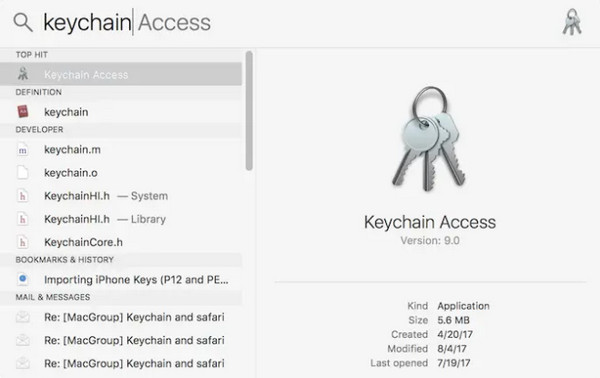
步骤 2。 点击 密码 类别,然后在搜索栏中搜索备份。
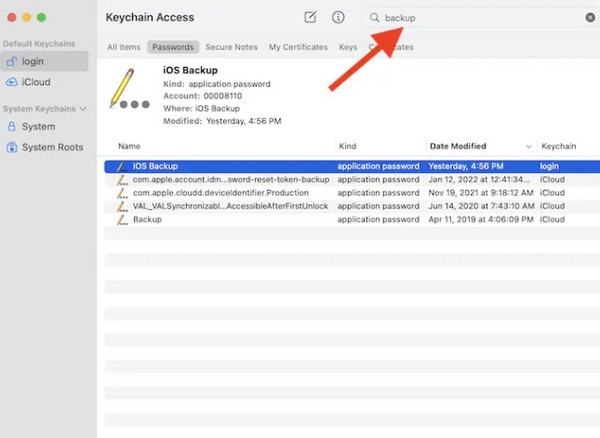
步骤 3。 双击带有密码的备份,然后检查 显示密码.
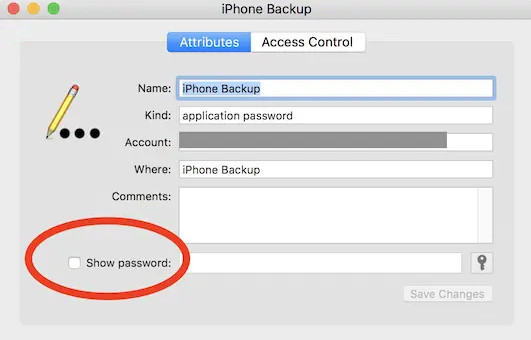
第 4 部分。删除 iTunes 备份加密并恢复备份
也许有人建议你先进行 iCloud 备份,然后如果你忘记了 iTunes 备份密码,就重置设备。但是,这会非常复杂,而且你会丢失设备上的一些数据。实际上,删除 iTunes 备份密码是完全可以做到的。
Apeaksoft iOS解锁器 是一款专业的iTunes备份密码删除程序。使用此程序,您无需预设密码即可恢复备份。
删除 iTunes 备份加密的最佳程序
- 通过USB一键删除iTunes备份密码。
- 无需重置 iPhone 即可删除 iTunes 备份密码。
- 重新启动您的 iPhone,即可在几秒钟内删除 iTunes 备份密码。
- 解锁 iPhone 上的 MDM、屏幕时间和其他密码限制。

步骤 1。 下载 Apeaksoft iOS Unlocker 并启动它。
步骤 2。 将 iPhone 插入电脑,然后点击 删除 iTunes 备份 按钮。阅读屏幕上的注释并点击 开始.

步骤 3。 程序将自动删除 iTunes 备份密码。几分钟后,它将完成。然后,单击 OK,您无需密码即可将加密备份恢复到您的设备。

结语
你已经明白了什么 iTunes备份密码 是什么,以及当您忘记 iTunes 备份密码时如何设置或删除它。 Apeaksoft iOS解锁器 可以轻松删除 iTunes 备份加密设置、MDM、屏幕使用时间以及 iOS 设备上的许多其他密码限制。有了这个最佳助手,您可以无障碍地使用您的 iPhone。
相关文章
找不到 iTunes 备份位置和管理 iTunes 备份文件? 详细了解查找和管理 iTunes 文件的方法。
同步后在Mac上找不到iPhone备份时很糟糕。 实际上,您可以使用一种好的方法轻松找到备份的位置。
本文介绍了3如何将iPhone备份到笔记本电脑的不同方法。 因此,您可以使用iTunes,iCloud和iOS数据备份工具快速备份iOS数据。
iTunes 在 iPhone/PC/Mac 上不断要求输入 Apple ID 密码? 只需采取本 7 年指南中的 2025 种简单方法即可让 iTunes 停止询问您的密码。

